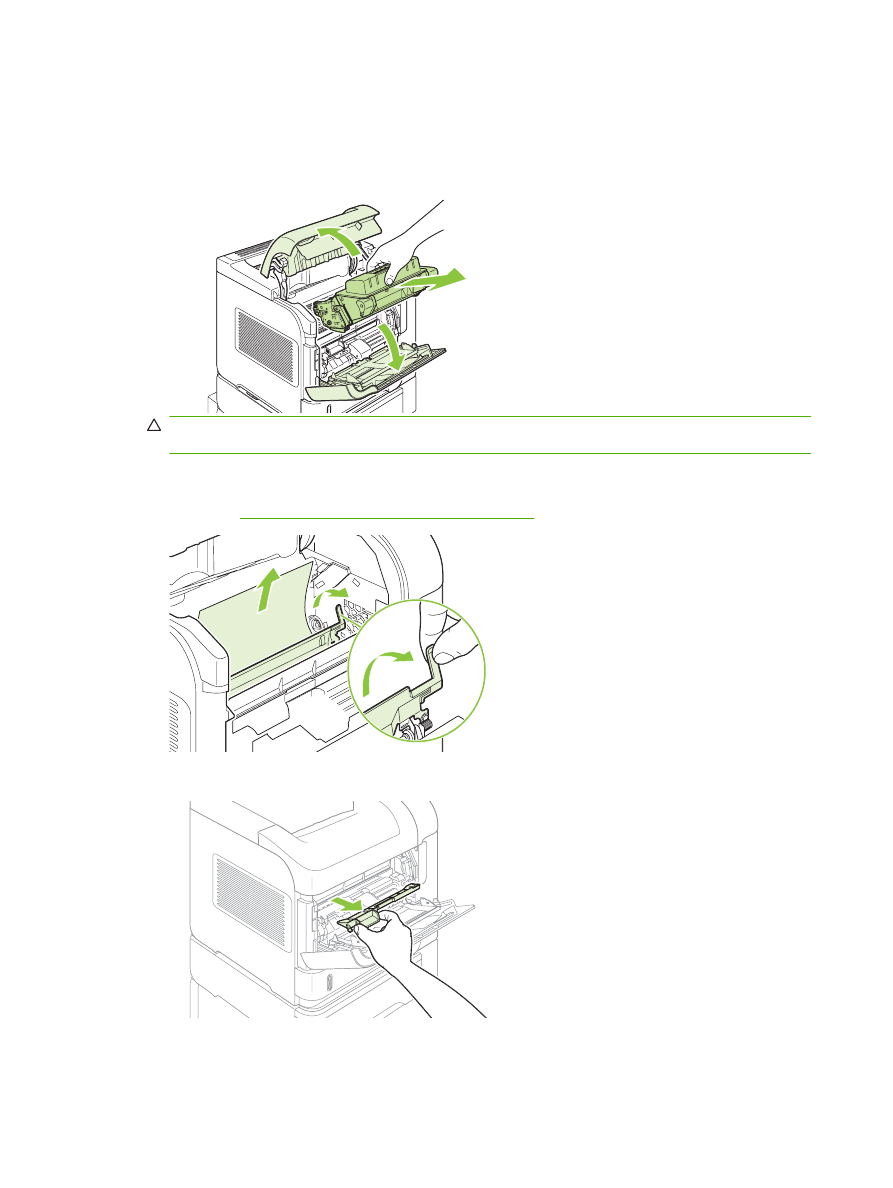
Eliminaţi blocajele de sub capacul superior şi din zonele cartuşelor de imprimare
1.
Deschideţi capacul superior şi scoateţi cartuşul de imprimare
ATENŢIE:
Pentru a preveni avarierea cartuşului de imprimare, nu îl expuneţi la lumină mai mult
de câteva minute. Acoperiţi cartuşul cu o foaie de hârtie când se află în afara produsului.
2.
Utilizaţi mânerul verde pentru a ridica placa de acces la hârtie. Trageţi încet hârtia blocată din
imprimantă. Nu rupeţi hârtia. Dacă hârtia este greu de scos, încercaţi să o eliminaţi din zona tăvii.
Consultaţi
Eliminarea blocajelor din tăvi, la pagina 173
.
3.
Deschideţi tava 1 şi scoateţi capacul accesoriului pentru plicuri. Dacă există hârtie, îndepărtaţi-o.
170 Capitolul 10 Rezolvarea problemelor
ROWW
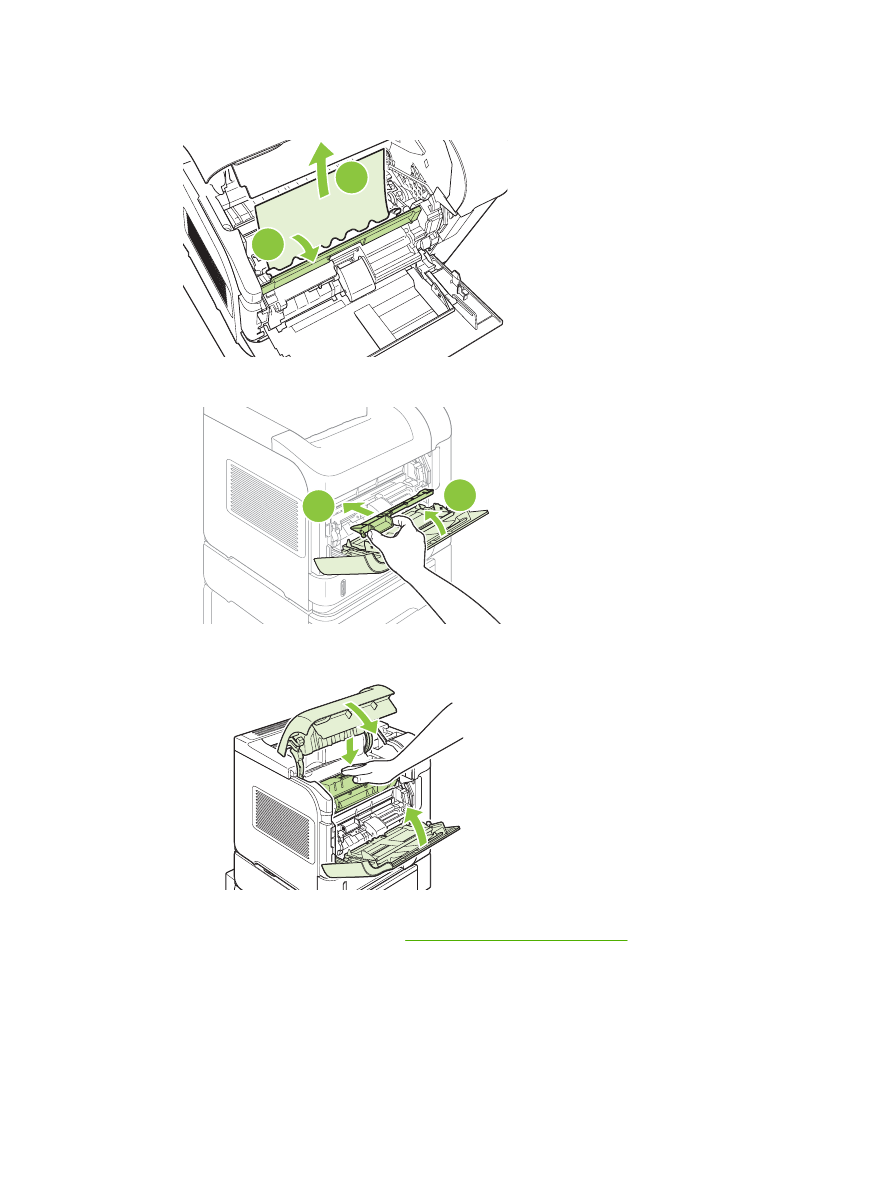
4.
Rotiţi ghidajul hârtiei pentru a verifica dacă există hârtie blocată sub acesta. Dacă există hârtie
blocată, eliminaţi-o.
2
1
5.
Puneţi la loc capacul accesoriului pentru plicuri şi închideţi tava 1.
2
1
6.
Reinstalaţi cartuşul de imprimare şi închideţi capacul superior.
7.
Dacă un mesaj de blocare persistă, înseamnă că mai există hârtie blocată în imprimantă. Căutaţi
blocajul în altă locaţie. Consultaţi
Locaţiile blocajelor, la pagina 169
.
ROWW
Blocaje 171